似乎還有不少用戶堅持想要單手控制iPhone,不過隨著趨勢,iPhone螢幕也開始闊大到4.7英吋和5.5英吋後,導致我們都需要透過兩手去操控,但對於手掌大的用戶來講,使用4.7英吋或許還是可以單手輸入打字,不過在5.5吋與iPhone X 這種5.8吋以上的機種,可能對我們就會感覺到有點吃力,為了解決這困擾,蘋果在iOS 11 開始也加了鍵盤單手鍵盤模式,讓我們能輕鬆的透過單手打字。
![[iOS教學] 單手鍵盤模式:解決螢幕太大鍵盤按不到困擾](https://mrmad.com.tw/wp-content/uploads/2017/09/ios11-one-hand-keyboard.png)
其實 iOS 11 和更新版本上的單手鍵盤模式功能,是蘋果最後才替我們加入的功能,怎麼說呢?
早在去年(2016)就有開發者 Steve Troughton-Smith,發現 iOS 內藏有單手鍵盤代碼,此功能從 iOS 8 時期就已經加入,只是蘋果一直都沒開放給用戶使用,但過去的功能還更方便、直覺,可直接透過手勢達成單手滑動鍵盤邊緣,就可讓虛擬鍵盤靠左或靠右,方便我們可透過單手來打字,另還多出四個按鍵,分別是剪下、複製、貼上與返回一前步驟功能按鍵。(有越獄用戶請看這篇直接啟用)
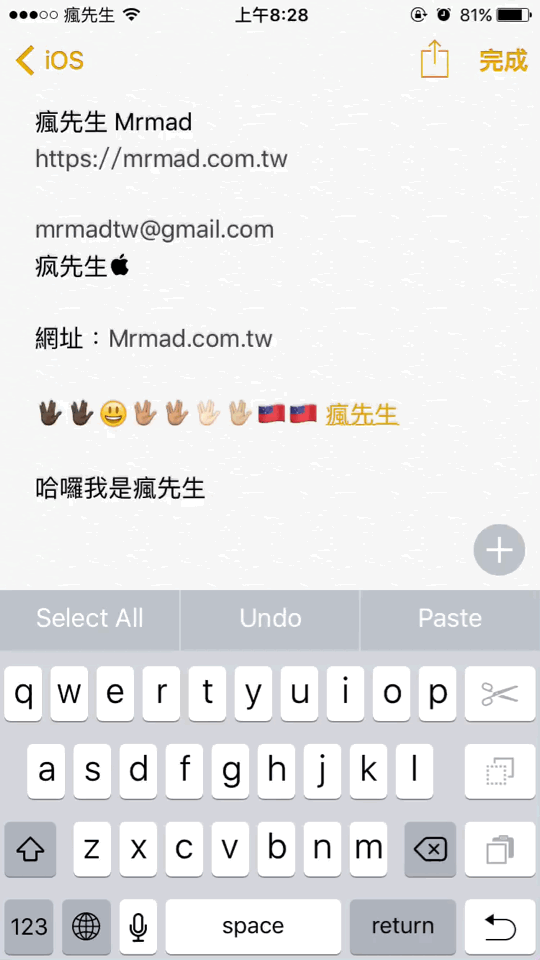
iOS 單手鍵盤模式教學
但在iOS 上的單手鍵盤模式,功能可以說是被閹割版,變的比較一般,但對於用戶來說,依舊還算是可用,可透過按壓虛擬鍵盤上的「地球」,就可看見最底下選單多出了三個單手鍵盤模式按鈕。
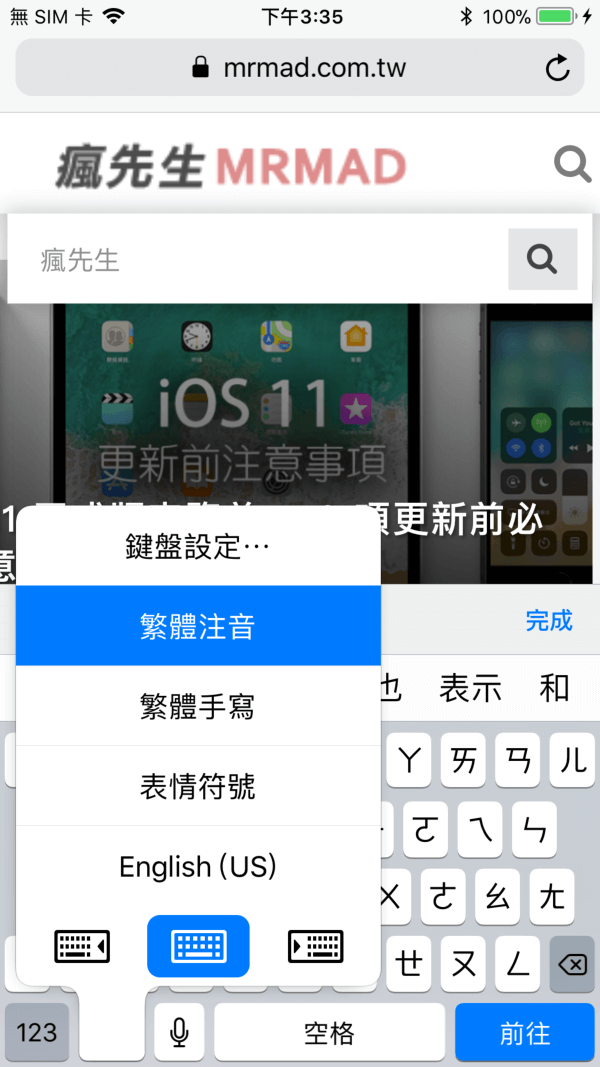
如果是 Face ID 款 iPhone 機型,同樣也是壓虛擬鍵盤上的「地球」,就會出現單手模式鍵盤切換選單。
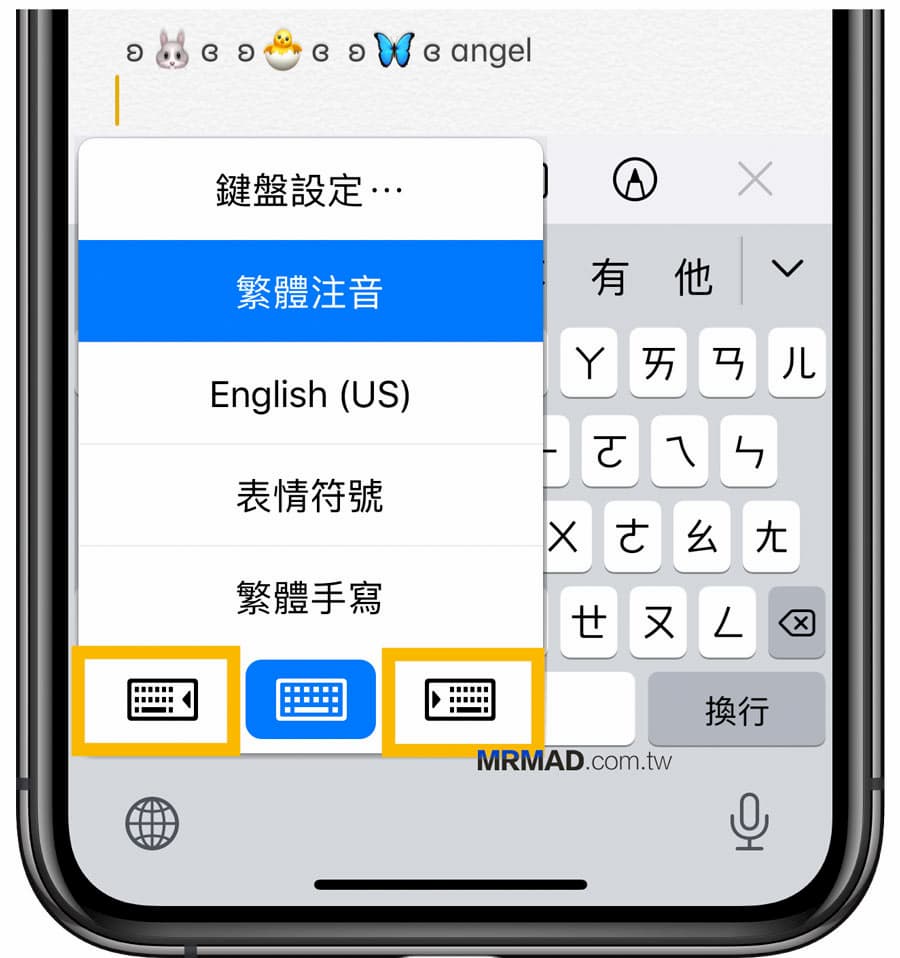
可讓鍵盤靠左或靠右,這是設計給左撇子與右撇子都可以使用的功能,而原本該有的四個功能選項按鈕,很可惜被改成一個相當無用的「>」與「<」展開按鍵,而且還不支援手勢(邊緣滑動鍵盤)。
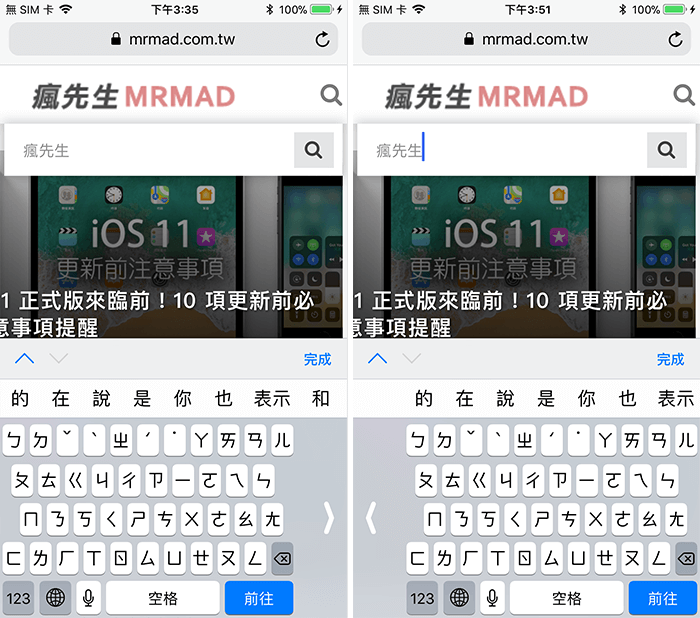
關閉方法
有不少用戶在詢問,這功能按鍵能不能關閉?
目前來講只有Plus版本會無法關閉,就算到「設定」>「顯示畫面」調整為放大,功能一樣還是存在,至於會不會影響使用?使用上感覺倒是不會影響太大。如果是4.7吋機種,就可以到「設定」>「顯示畫面」調整為放大來關閉。
但蘋果會這樣設計,估計是因為此功能其實也會與「螢幕側邊3D Touch多工切換」有點衝突,導致功能比較基本。但依照蘋果的歷屆 iOS 功能更新來看,也許會在未來的 iOS 版本上,找到解決這技術上的問題,就能夠再看見最原始透過鍵盤手勢切換也說不定。
看完這篇教學後,是否還想瞭解更多iOS 上的教學呢?可透過底下這幾篇精彩教學文章繼續瞭解。
- iOS內建查詢 iPhone鎖機版教學,破解鎖機版有哪些方法?
- iPhone扇子動態桌布設定技巧,2步驟讓解鎖畫面動起來
- [iOS教學] 教您活用iOS內建強大「截圖標示編輯器」
- iOS 省電技巧大公開!13招改善 iPhone、iPad 造成耗電問題
- [iOS教學] WiFi密碼共享給朋友!不需要再手動輸入WiFi密碼
- [iOS11教學]找回消失的自動調整亮度功能
- [iOS教學]iOS 最新隱藏功能!免動手也能自動接聽來電
想了解更多Apple資訊、iPhone教學和3C資訊技巧,歡迎追蹤 瘋先生FB粉絲團、 訂閱瘋先生Google新聞、 Telegram、 Instagram以及 訂閱瘋先生YouTube。
留言功能已關閉。